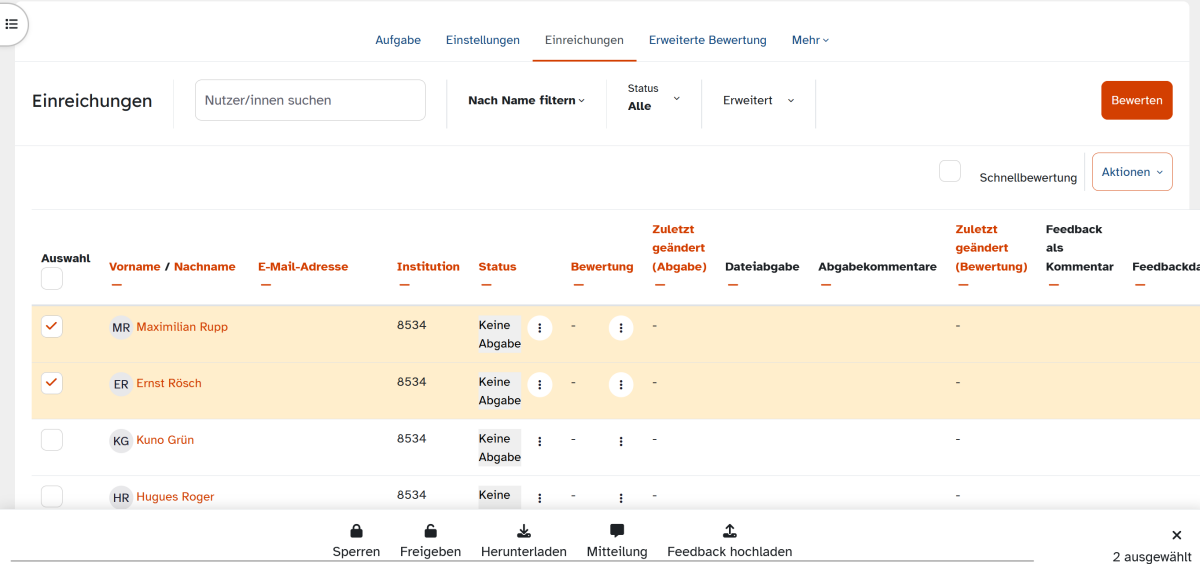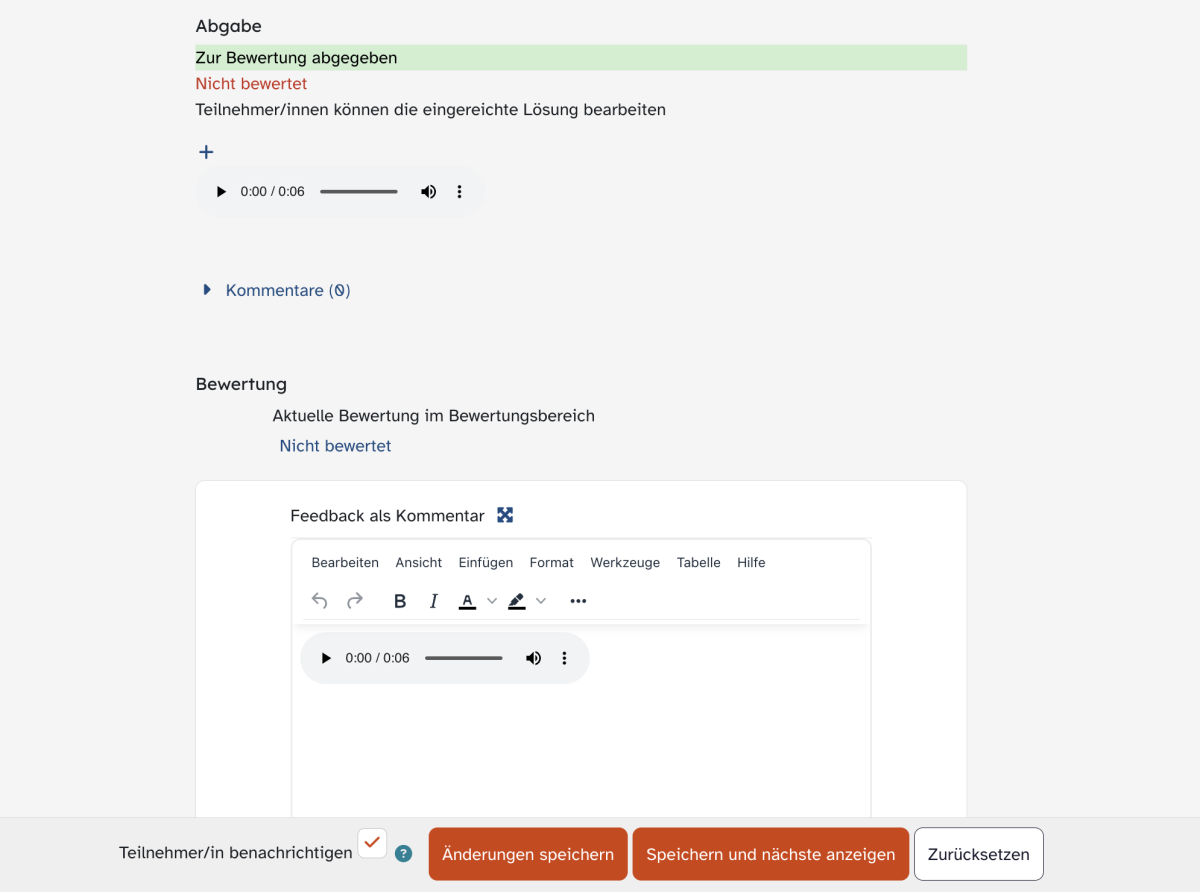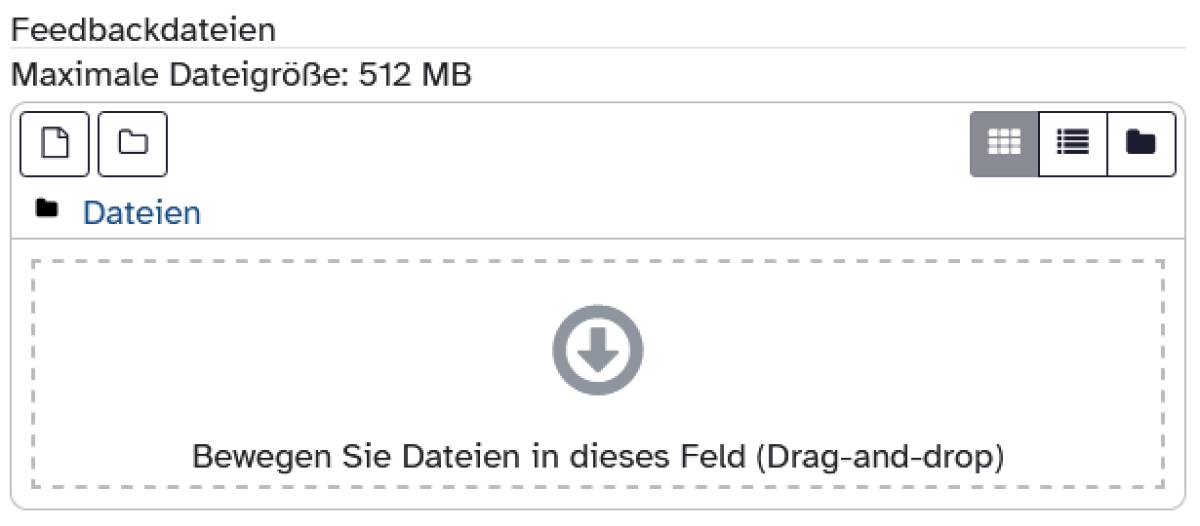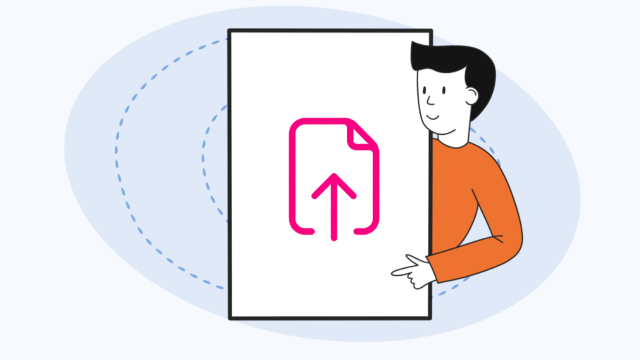Aufgabe - Feedback geben
Mit der Aktivität Aufgabe haben Sie die Möglichkeit Ihren Schülerinnen und Schülern eine individuelle Rückmeldung zu den abgegebenen Arbeiten zu geben, z. B. als Text, Punktebewertung, korrigierte Datei oder Audioaufnahme. Hier erfahren Sie, wie dies funktioniert.
Klicken Sie in Ihrem Kurs in der Lernplattform auf Ihre bereits angelegte Aufgabe. Wählen Sie anschließend Bewerten, um direkt mit der Bewertung der Abgaben zu beginnen.
Alternativ wählen Sie in der sekundären Navigationsleiste den Reiter Einreichungen. Nun werden Ihnen alle eingeschriebenen Nutzerinnen und Nutzer und deren Abgaben als Liste angezeigt. Außerdem finden Sie Filter für Namen oder Abgabestatus. So finden Sie bestimmte Lernende und deren Abgaben leichter.
Wenn Sie einen oder mehrere Lernende mittels der Checkboxen neben dem Namen auswählen, eröffnen sich Ihnen mehrere Optionen: Sperren Sie die Abgabe für diese Personen oder geben Sie sie wieder frei, laden Sie die betreffenden Abgaben gesammelt herunter bzw. laden Sie Feedbackdateien für die Lernenden hoch oder schicken Sie den ausgewählten Nutzerinnen und Nutzern eine Mitteilung, um diese beispielsweise an die fällige Abgabe zu erinnern.
Um mit dem Erstellen von Feedback zu beginnen, klicken Sie auf den Button Bewerten.
Nun öffnet sich eine Feedbackmaske. Über die Pfeil-Symbole oben können Sie den bzw. die Nutzer/in wechseln, um zur nächsten Person zu gelangen.
Sie können für die Aufgabe Punkte als Bewertung (max. 100) vergeben.
Darunter finden Sie einen Texteditor, in den Sie Ihr Feedback als Kommentar eingeben können.
Wenn Sie sich dafür entscheiden, keine Bewertung in Form von Punkten oder Skalen zu verteilen, setzen Sie unter Bewertung des Drop-Down-Menüs auf den Typ Kein.
Außerdem haben Sie die Möglichkeit, eine Feedbackdatei, z. B. einen Verbesserungsvorschlag oder Ihr Feedback als Audiodatei eingesprochen, hochzuladen. Dies funktioniert über Drag-and-drop, indem Sie die Datei in das entsprechende Feld ziehen oder Sie klicken in das Feld, um die Dateiauswahl zu treffen.
Audio- und Video-Feedbacks können auch direkt im Textfeld Feedback als Kommentar aufgenommen werden.
Wenn Sie die Schülerin oder den Schüler benachrichtigen möchten, dass Sie ein Feedback abgegeben haben, lassen Sie das Häkchen bei Teilnehmer/in benachrichtigen stehen. Der Lernende erhält dann eine Mitteilung über die aktuelle Bewertung.
Klicken Sie anschließend auf Änderungen speichern oder Speichern und nächste anzeigen, um zur nächsten Abgabe zu kommen.